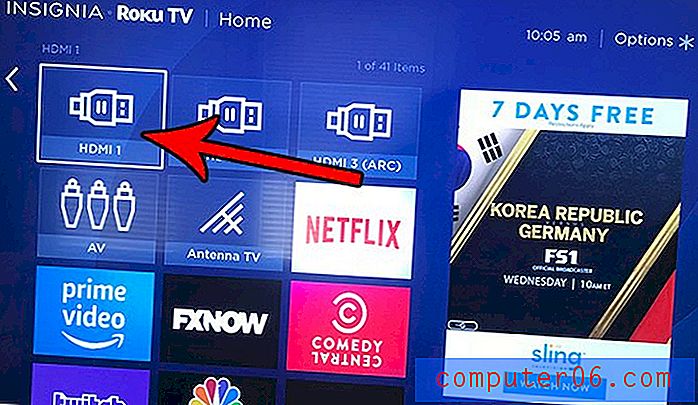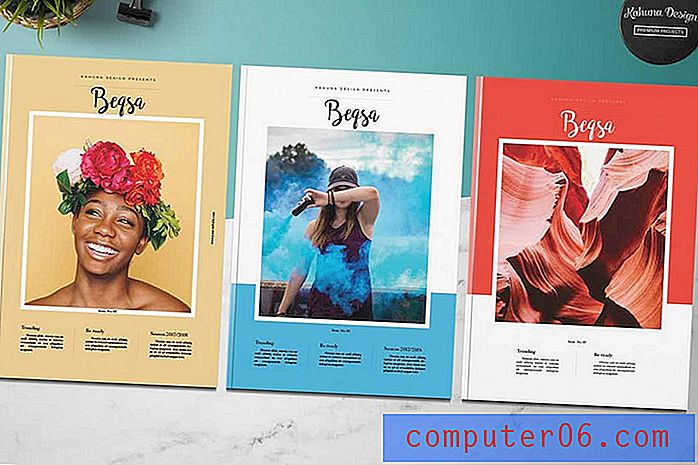Cómo evitar que Word 2010 subraye palabras mal escritas
Microsoft Word 2010 tiene un corrector ortográfico y gramatical robusto que puede ayudar a resolver los errores más comunes. Los correctores se pueden ejecutar manualmente desde la pestaña Revisar en Word 2010, pero Word también subrayará las palabras mal escritas para que pueda corregirlas sin siquiera ejecutar el corrector ortográfico.
Desafortunadamente, todos los subrayados rojos pueden hacer que el documento se vea desordenado o poco profesional, lo cual es un problema cuando el corrector ortográfico identifica palabras que no están mal escritas, como nombres de marca o jerga. Afortunadamente, puede ajustar la configuración en Word 2010 para que las palabras mal escritas no estén subrayadas en un documento.
Cómo evitar que Word 2010 subraye los errores ortográficos en un documento
Los pasos de este artículo fueron escritos para Microsoft Word 2010. Sin embargo, estos mismos pasos también funcionarán para Word 2007 y Word 2013.
Esta guía eliminará el subrayado rojo de las palabras que están mal escritas en el documento actual. Esta es la solución ideal si está creando un documento que necesita compartir con otros, y Word 2010 sigue subrayando palabras que en realidad no están mal escritas.
Paso 1: abre tu documento en Word 2010.
Paso 2: haz clic en la pestaña Archivo en la esquina superior izquierda de la ventana.

Paso 3: haga clic en el botón Opciones en la columna en el lado izquierdo de la ventana. Esto abrirá la ventana de Opciones de Word .
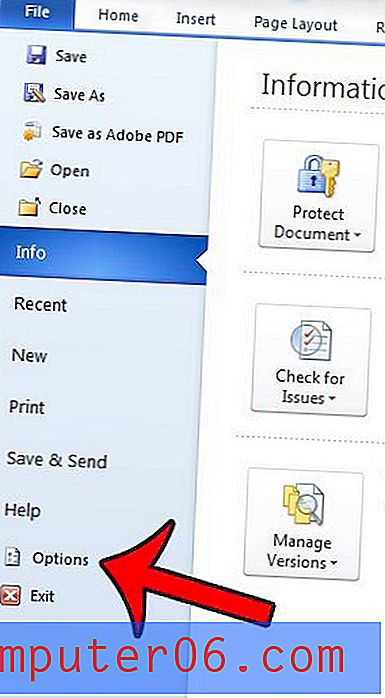
Paso 4: haga clic en la pestaña Revisión en el lado izquierdo de la ventana Opciones de Word .
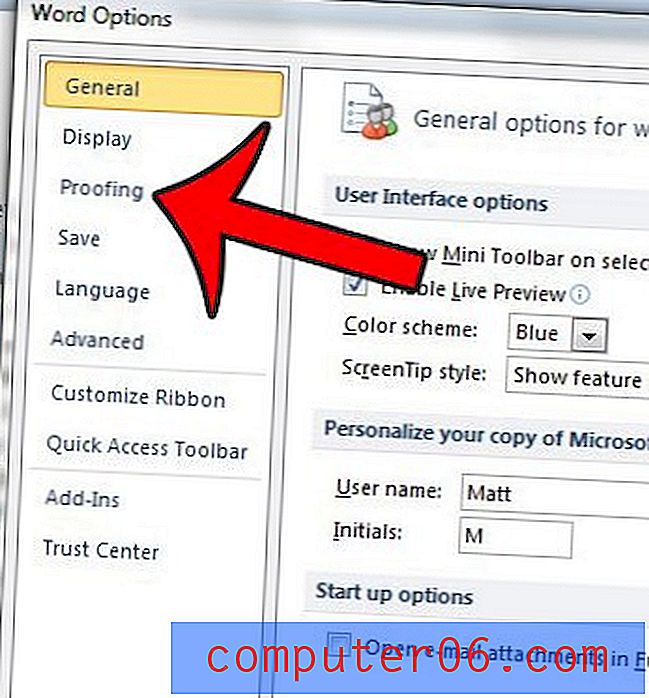
Paso 5: desplácese a la sección Excepciones para en la parte inferior de la ventana, luego marque las casillas a la izquierda de Ocultar errores ortográficos en este documento únicamente y Ocultar errores gramaticales solo en este documento .
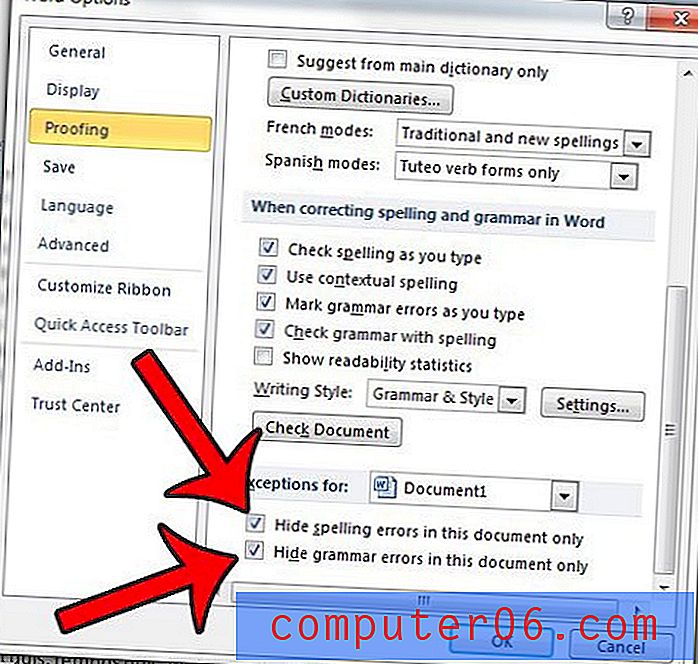
Si no desea ver errores ortográficos o gramaticales en ningún documento de Word que cree en su computadora, puede hacer clic en los cuadros a la izquierda de Verificar ortografía mientras escribe y Marcar errores gramaticales mientras escribe para eliminar las marcas de verificación. Estas opciones se encuentran en la sección Al corregir la ortografía y la gramática en Word .
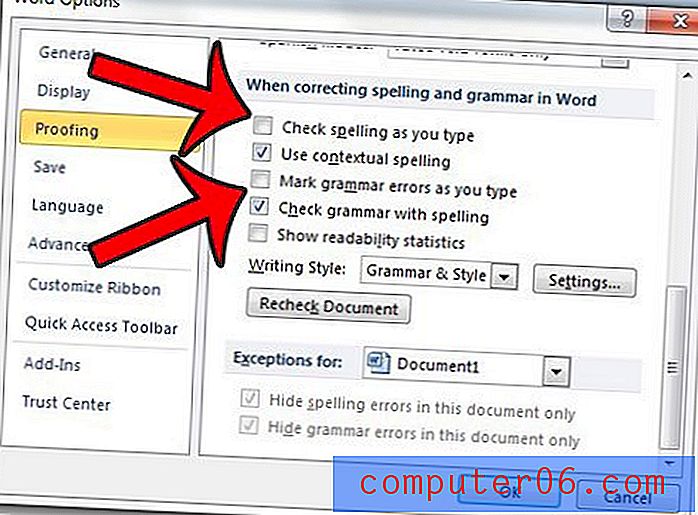
Luego puede hacer clic en el botón Aceptar cuando haya terminado de guardar sus cambios.
¿Necesita una manera simple de verificar la voz pasiva en sus documentos? Aprenda a usar el verificador de voz pasivo en Word 2010.